13 - Atas de Registro de Preço (SUPEL)
Para ter acesso as Atas de Registro de Preço, basta realizar o login e ir até o painel:
ℹ️ Observação: é indicado a utilização das versões mais atuais dos navegadores Google Chrome, Mozilla Firefox, MS Edge ou Opera.
ℹ️ Observação: O módulo de Atas de Registro de Preço é disponível apenas para os níveis de Administrador, Licitações - Supel e Assessor + Licitações + Atas.
Visualização do Painel, aba Atas de Registro de Preço é localizada no menu lateral à esquerda, sinalizado em marcação verde na imagem acima.
Visualização da listagem
Ao clicar na aba Atas de Registro de Preço, irá abrir a listagem com todas as atas cadastradas no Portal do Governo.
A Listagem de atas estará na ordem de colunas da esquerda para direita a partir da visualização do usuário:
- Título: Nome da ata com número e ano;
- Entidade: Título da entidade vinculada na ata;
- Ano: Ano que a Ata de Registro de Preço foi publicada
- Data: Data que foi cadastrada no Portal do Governo.
Filtragens, Status, Pesquisa e Navegação
Acima da listagem existe opções de filtro para a listagem das atas, dentre eles estão os todos, publicados, Rascunhos e Lixo com as opções.
Eles ficam posicionados em sequência de nome e quantidade de itens na listagem.
Outras opções de filtragem são: as Ações em massa e Todas as datas
- Ações em massa: selecione essa opção se quer realizar algum tipo de alteração em mais de uma ata de uma única vez.
- Todas as datas: selecione se quiser filtrar por ordem de data de criação da ata;
Buscar Atas de Registro de Preço: opção de pesquisar por título da ata.
Inserir/Editar Aviso de Licitação
Para inserir uma nova Ata de Registro de Preço basta clicar nos botões que estão marcados na imagem acima, localizado ao lado do título do módulo em verde “Nova Ata” ou no menu lateral também marcada em verde.
Visão geral da inserção/edição de Atas de Registro de Preço.
Comece digitando o objeto da Ata de Registro de Preço
Selecione o ano da Ata
Agora Digite o número de registro
A próxima caixa é a de Entidade Autora, por regra ela sempre estará sendo selecionada como SUPEL, levando em conta a hierarquia, e escopo de competências atuais do Governo do Estado de Rondônia, é o órgão competente para as Atas de Registro de Preço.
você vai selecionar o arquivo de anexo da Ata de Registro de Preço
ℹ️ Para o melhor entendimento de como funciona o gerenciamento de arquivos e mídias, criamos o Guia de uso para a Biblioteca de Mídia do Portal.
GUIA DA BIBLIOTECA DE MÍDIA DO PORTAL
Publicação e agendamento
O próximo passo é a Caixa de Publicar, nela estão as opções de status, visibilidade e publicação
- O status: é a fase onde se encontra o conteúdo, no caso ele fica em rascunho provisoriamente até a publicação
- Visibilidade: por padrão é Público, porém, você pode deixar ela como privada.
- Publicar: por padrão fica como imediatamente, porém, é possível realizar um agendamento de data e horário para publicação, assim como pode ser publicado com data retroativa, também pode aplicar uma data para que esse conteúdo deixe de ficar disponível, como uma data e horário final.
GUIA DE AGENDAMENTO DE CONTEÚDO
ℹ️ Observação: a regra de agendamento serve para páginas, post’s, publicações, banners entre outros conteúdos.
Após revisar o conteúdo e todos os parâmetros da Ata de Registro de Preço, basta clicar em Publicar para deixar o conteúdo disponível.

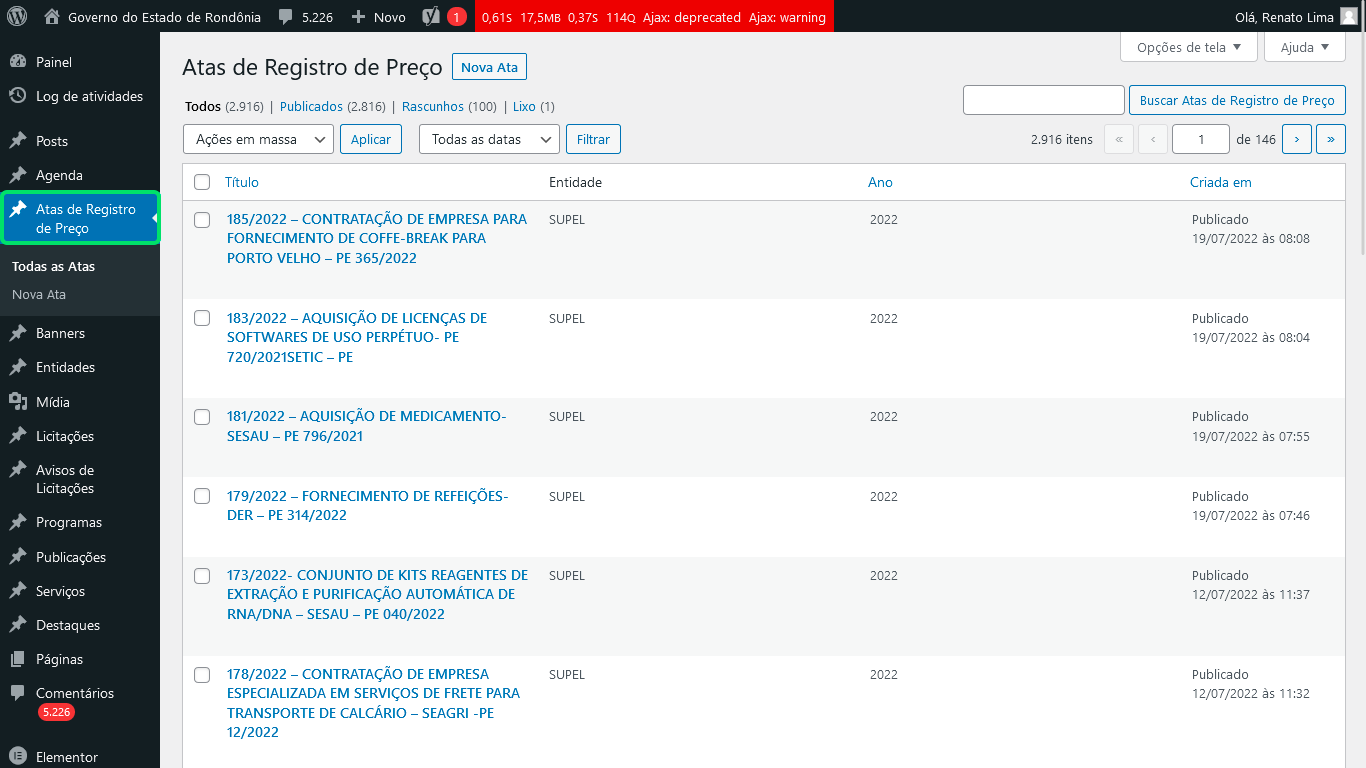

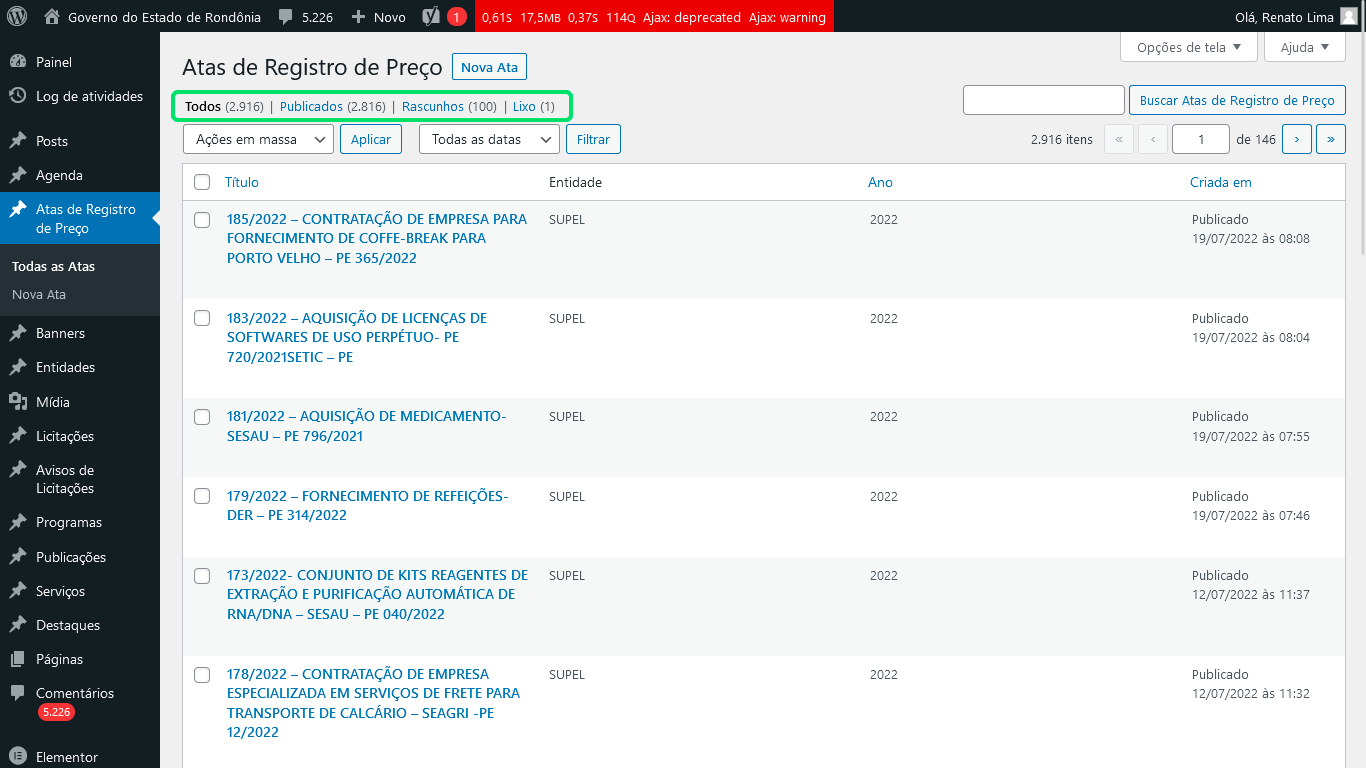
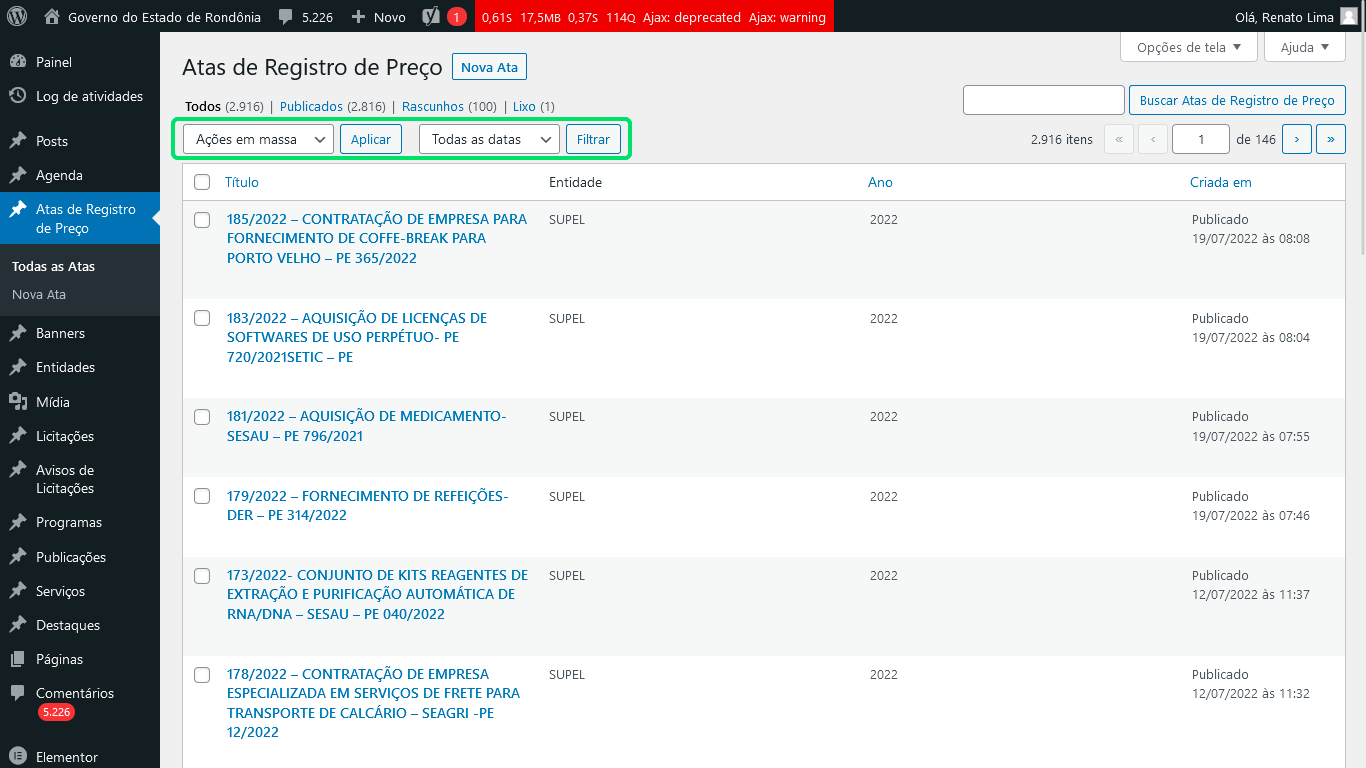
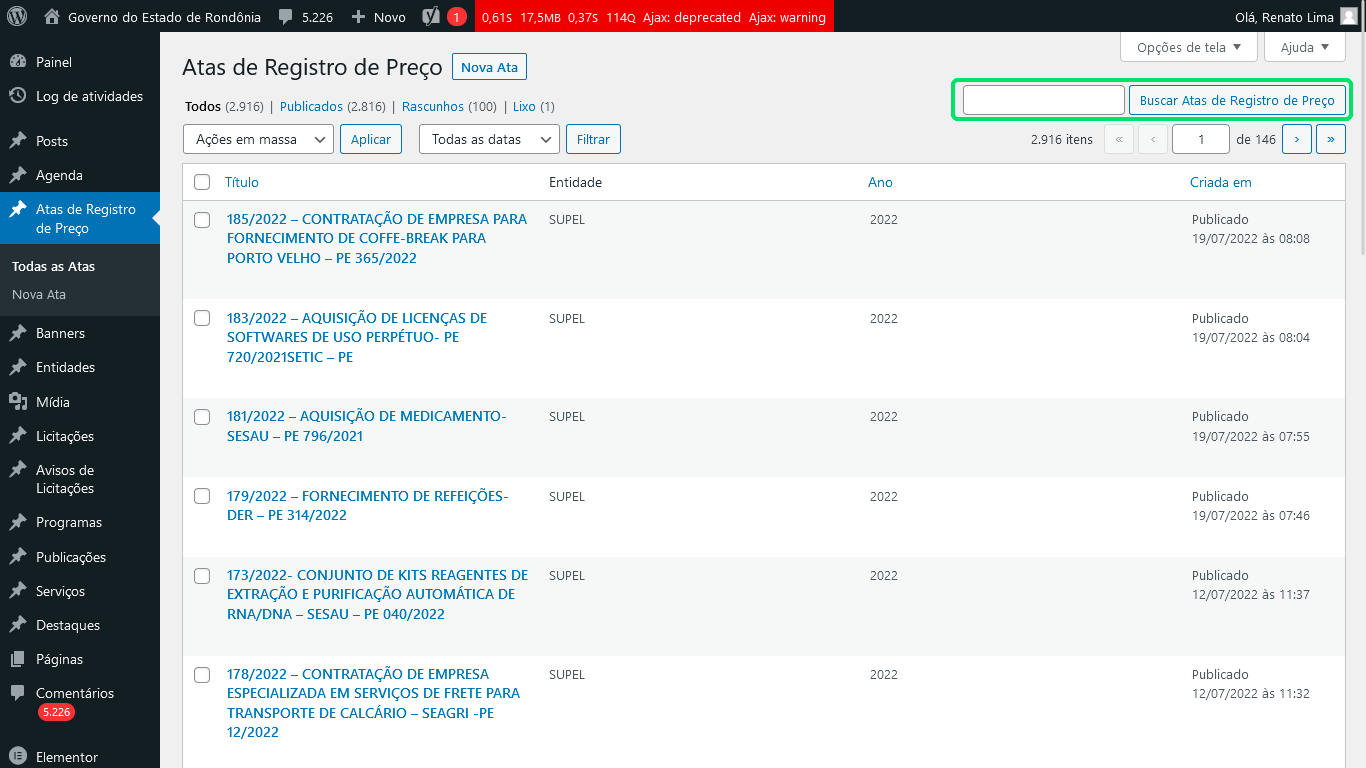
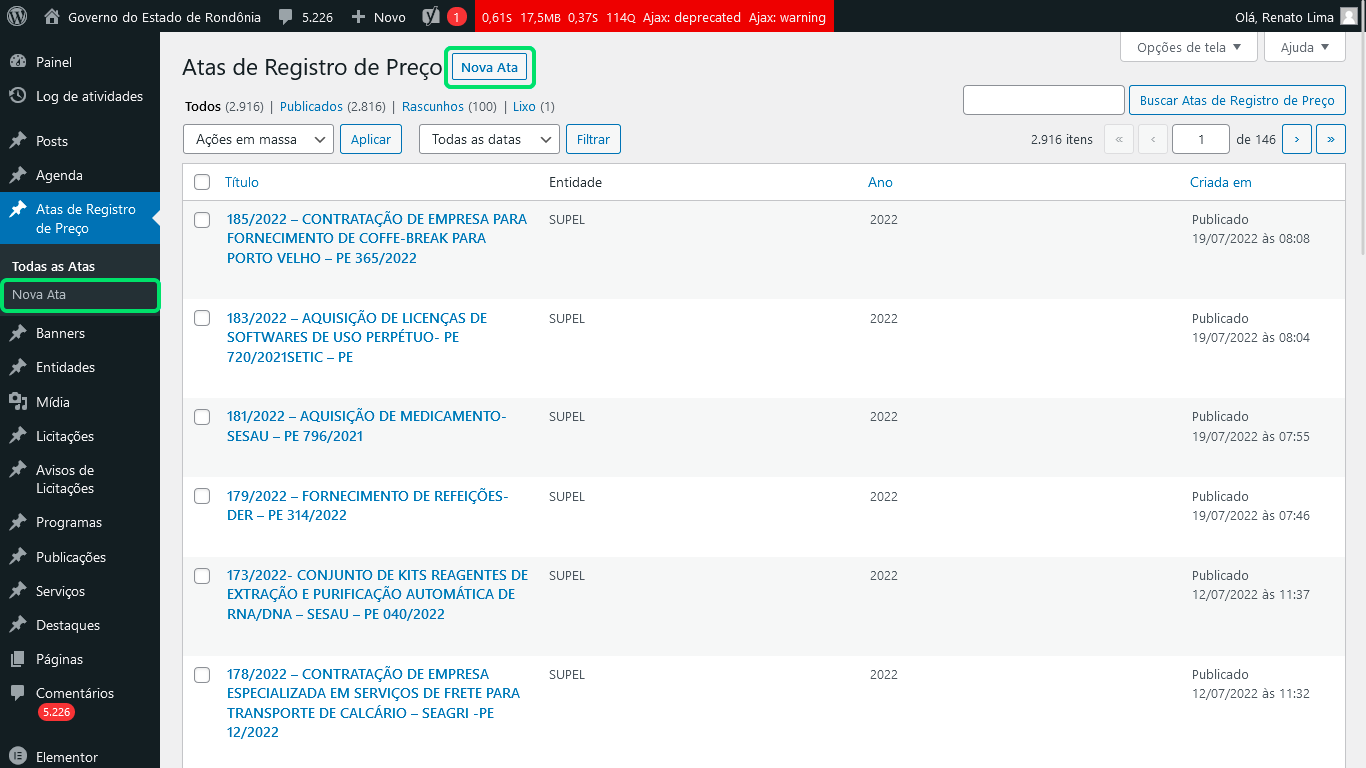
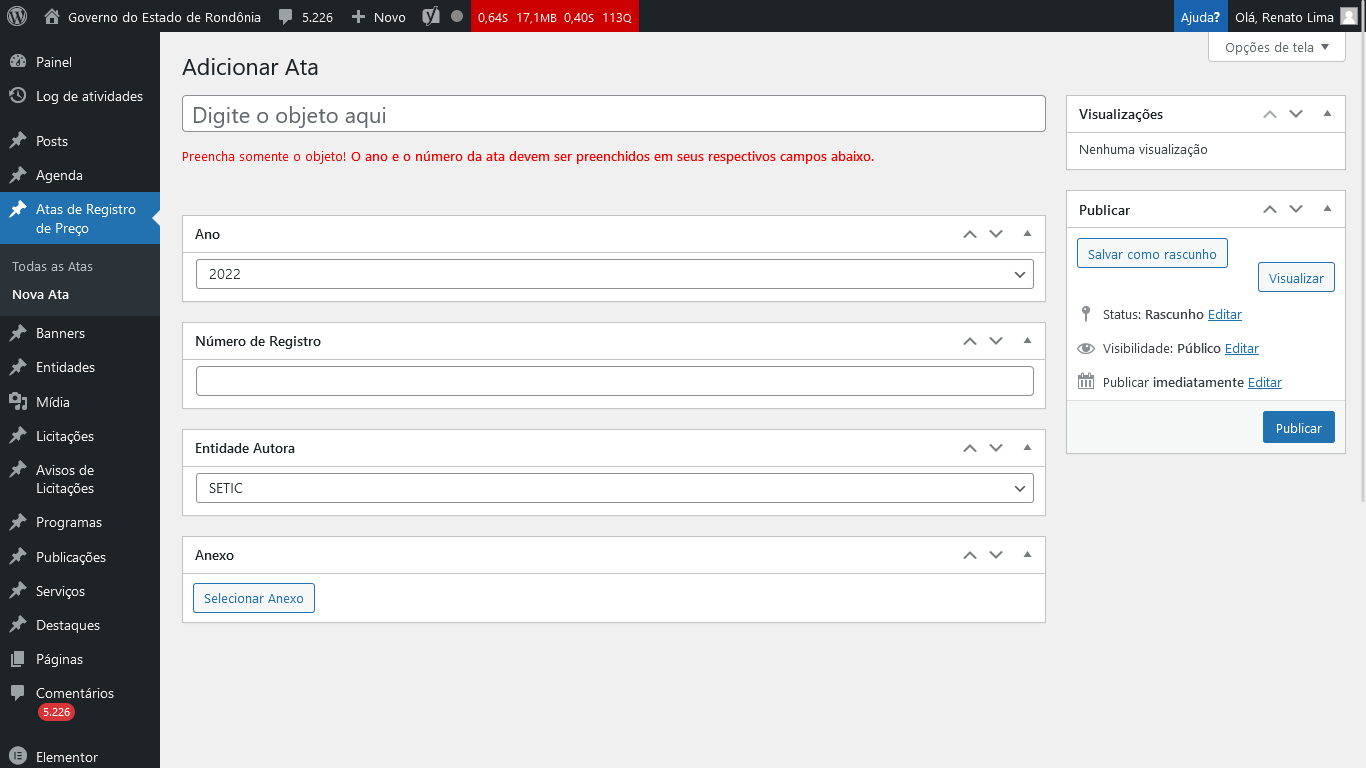
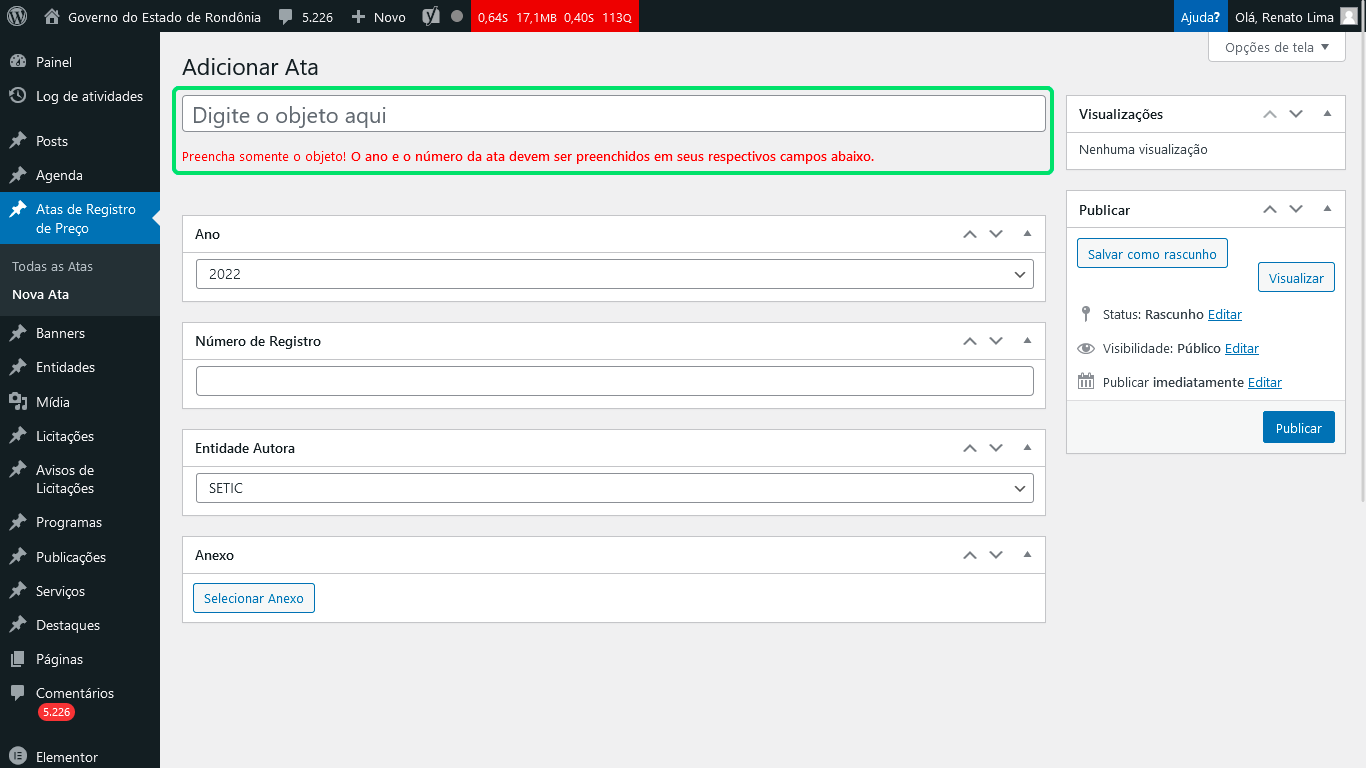
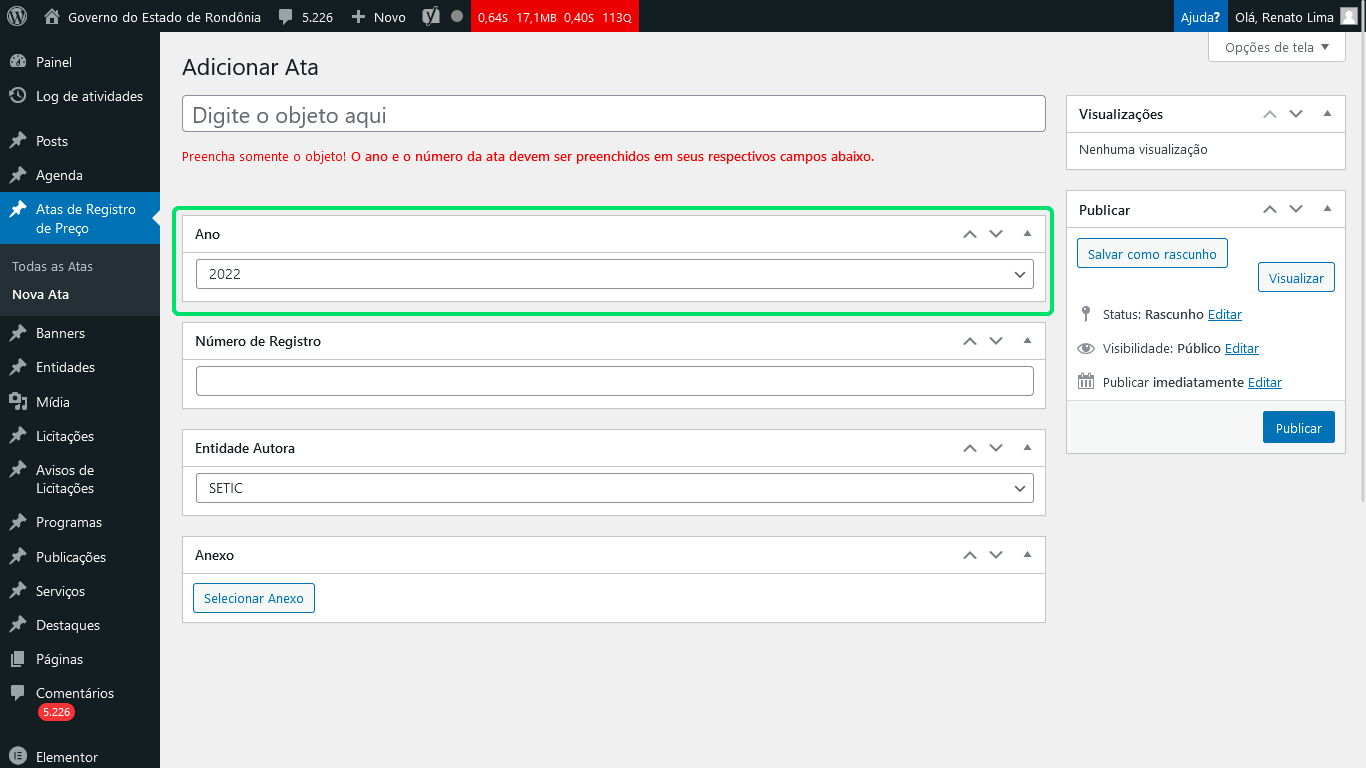
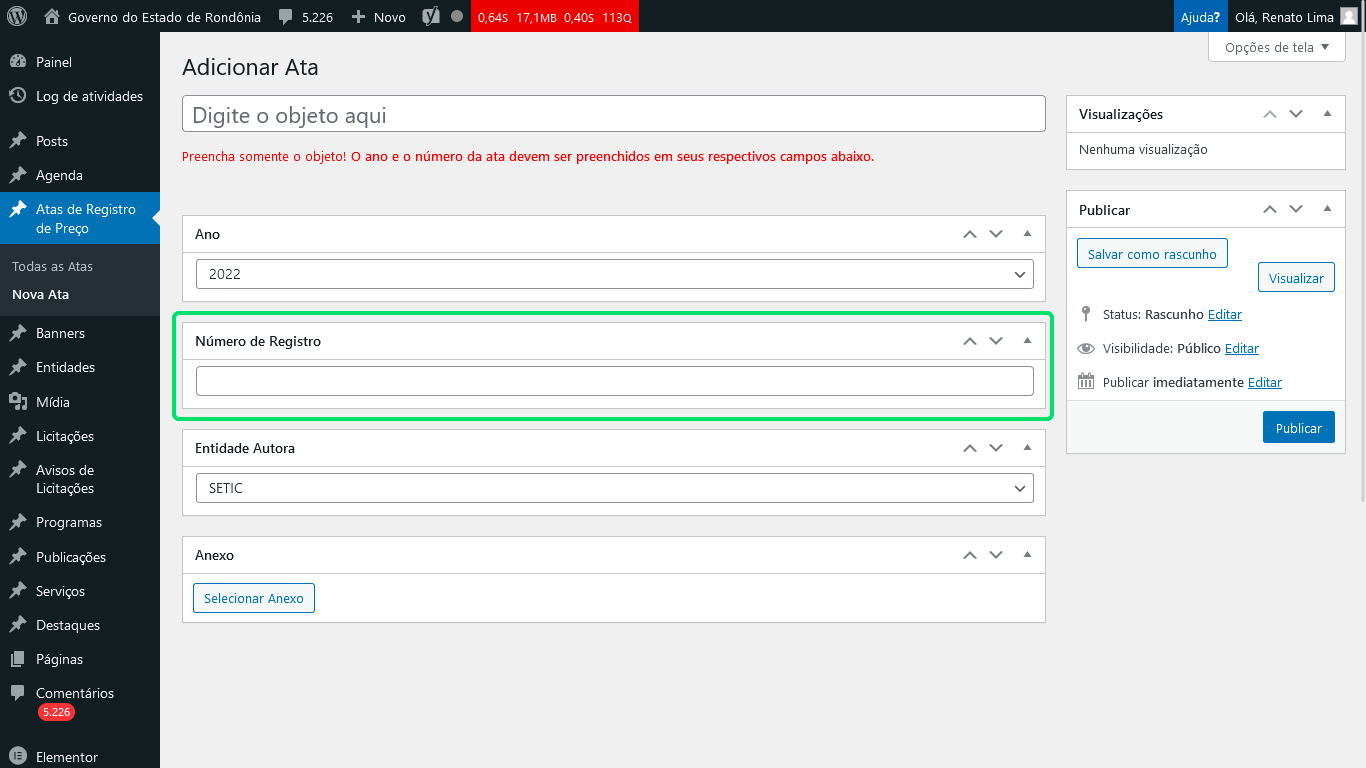
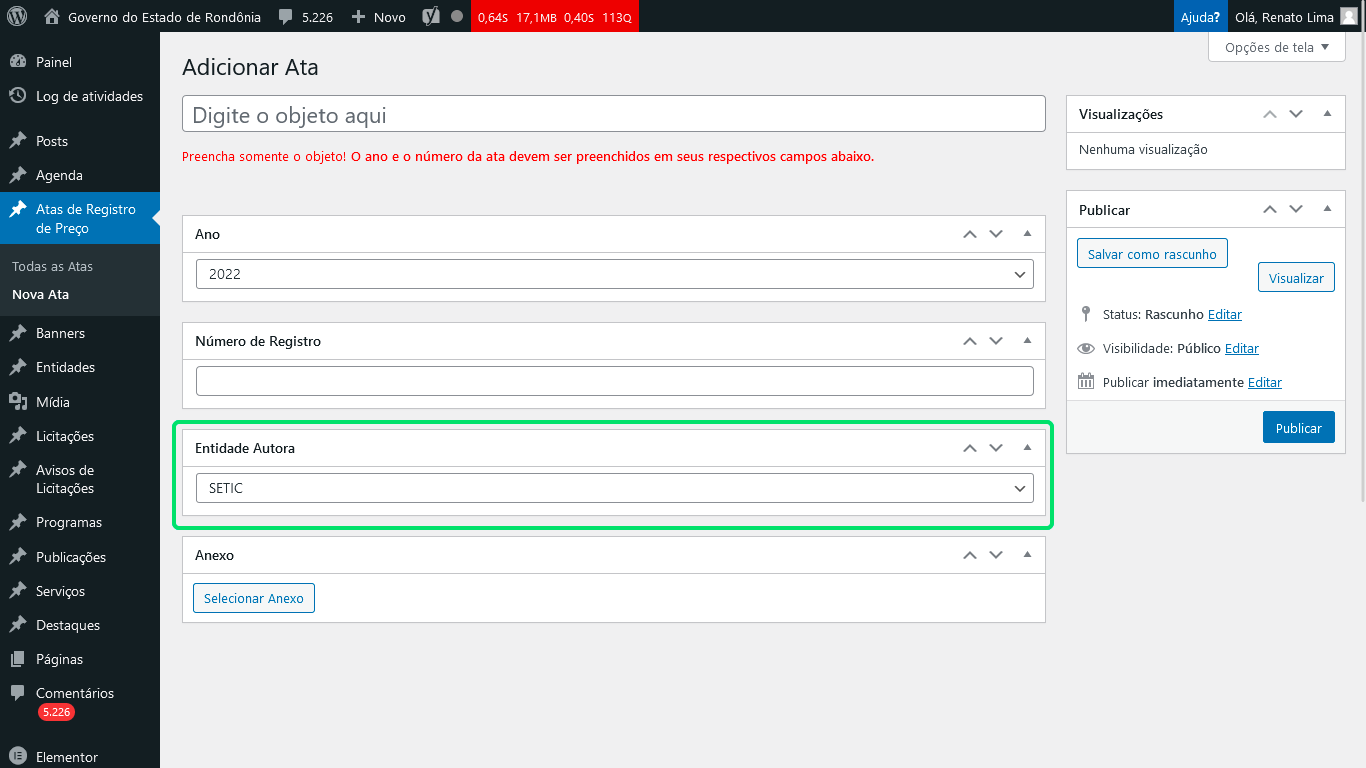
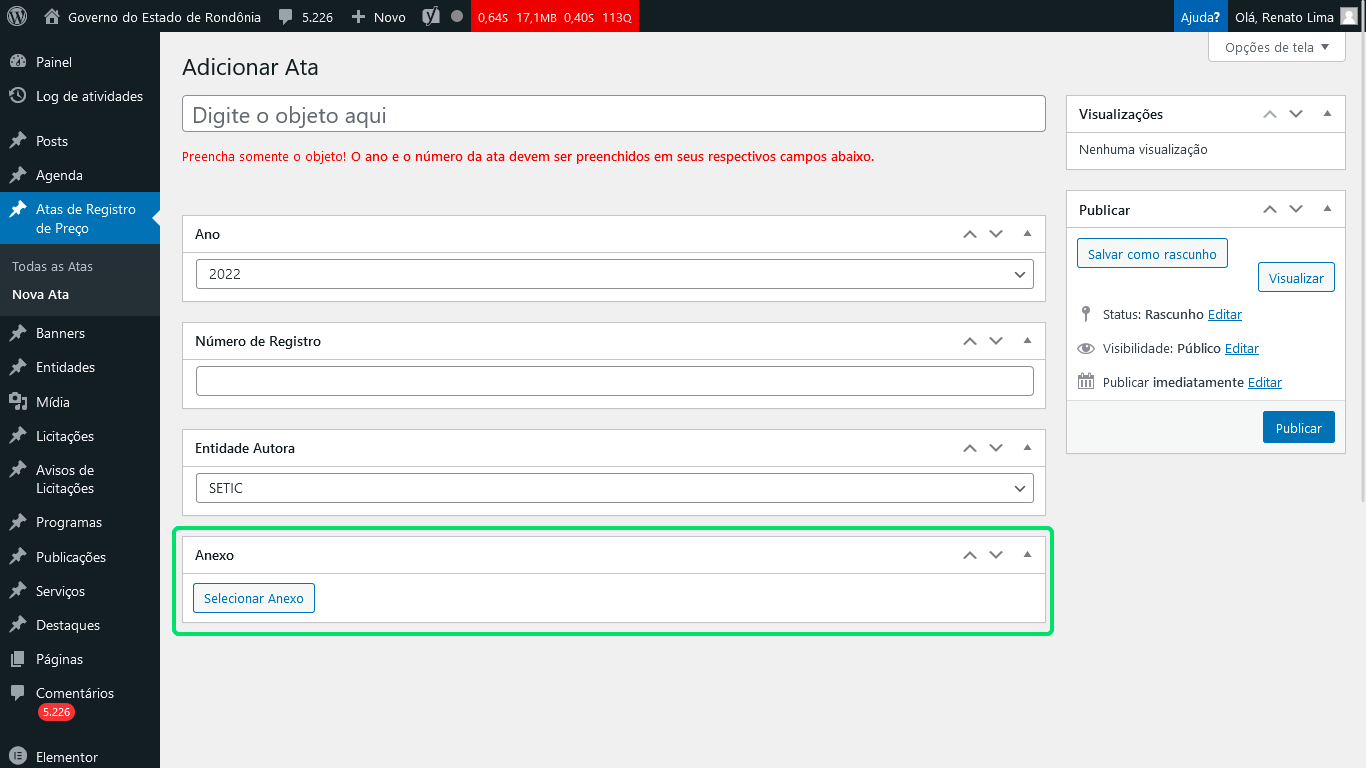
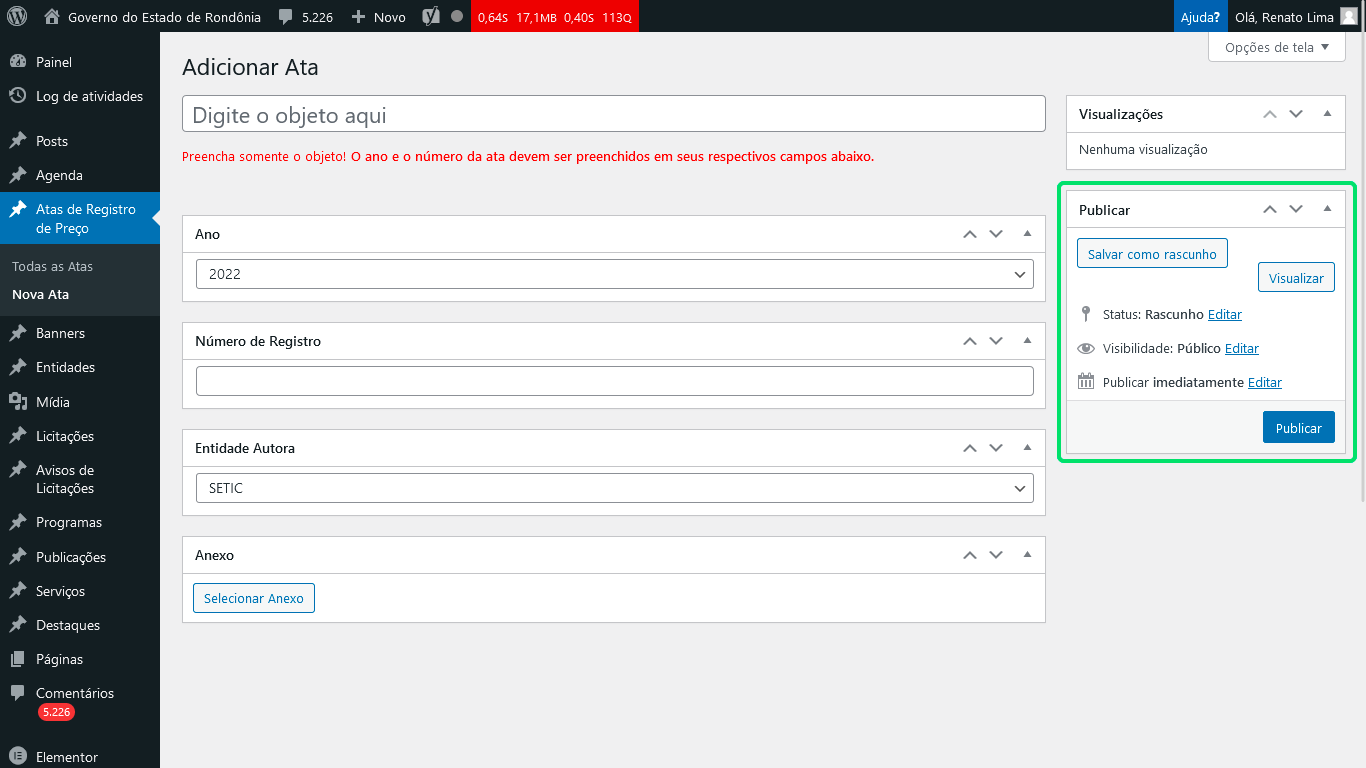
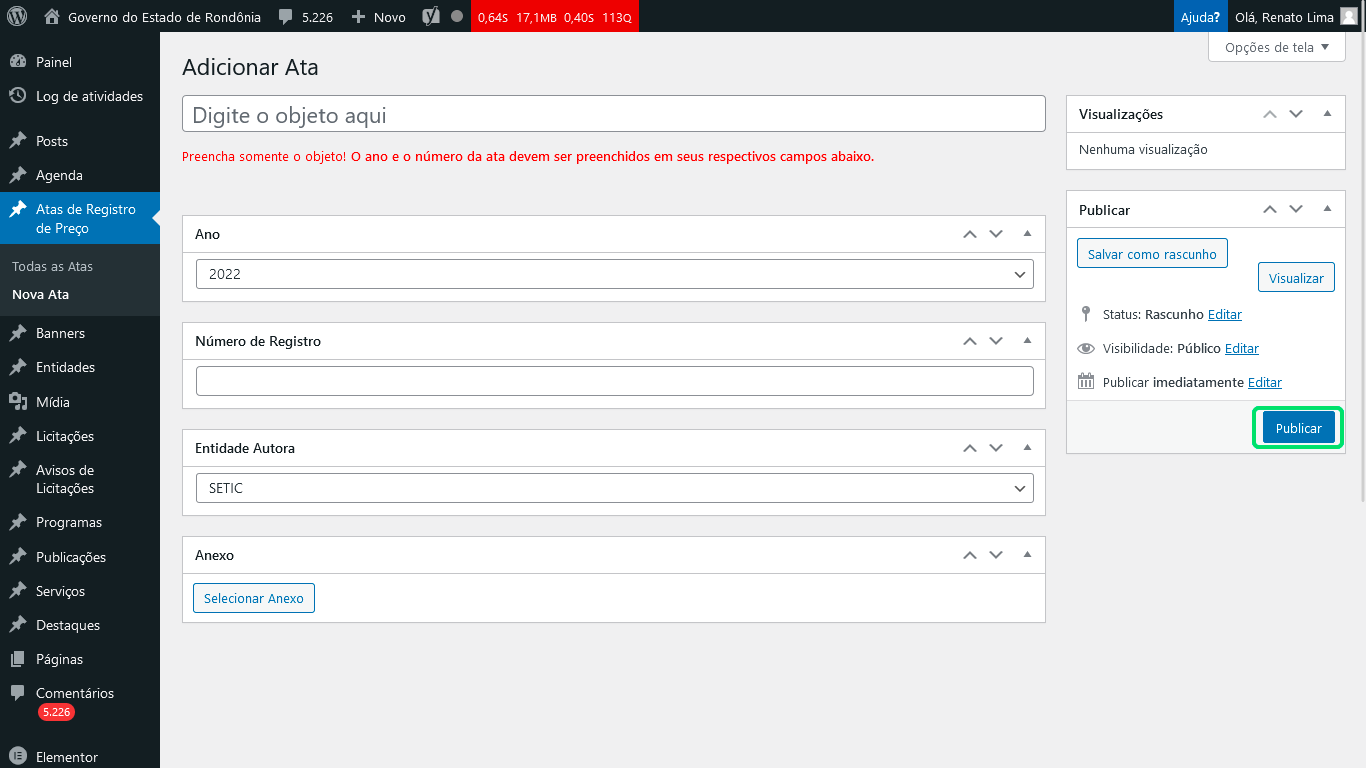
Nenhum comentário para exibir
Nenhum comentário para exibir